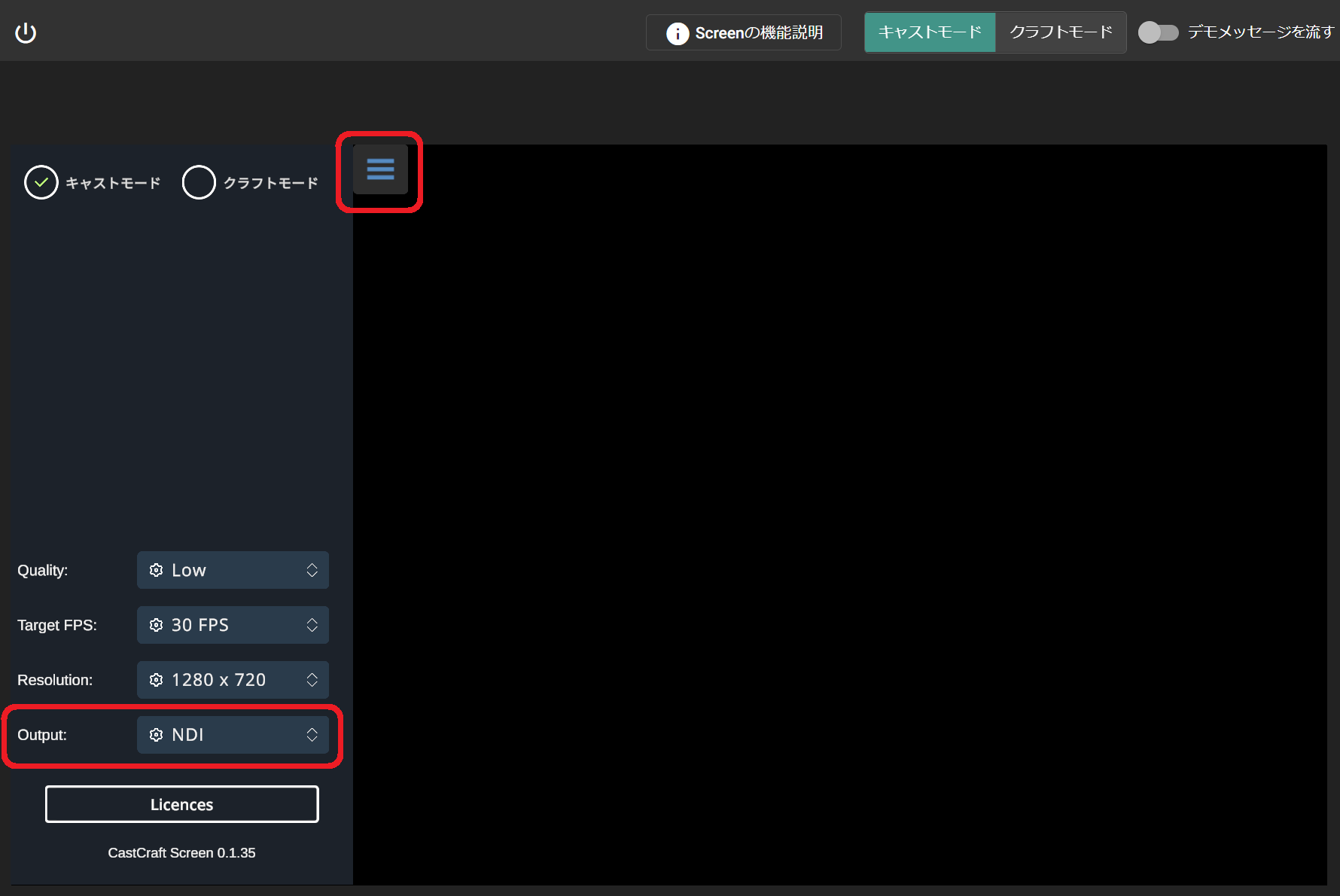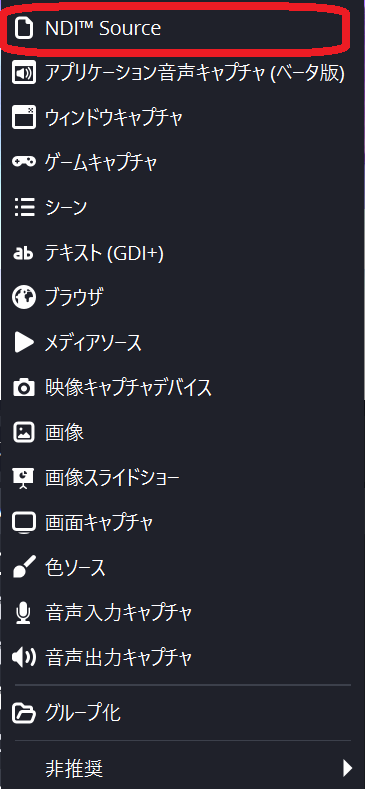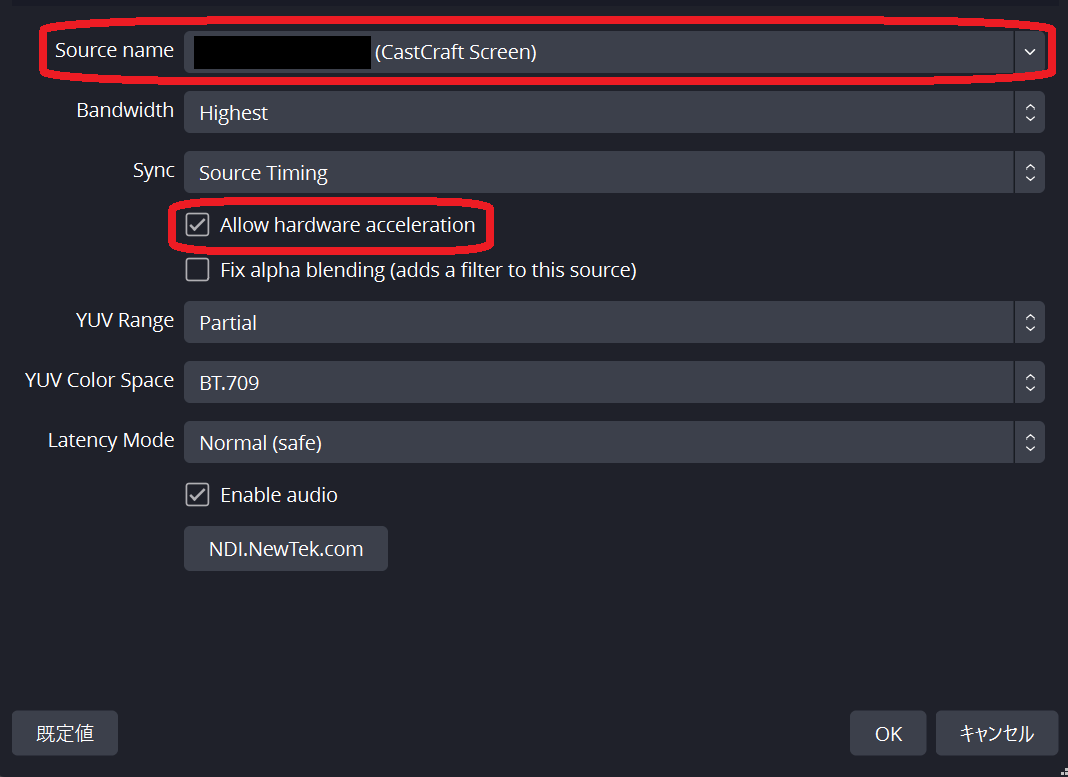ScreenをNDI経由でOBSに出力
obs-ndiのランタイム、プラグインをインストール
まず最初に、OBSを閉じてください
https://github.com/Palakis/obs-ndi/releases/
上記のリンクから、下記の2つのファイルをダウンロード後、それぞれのファイルをダブルクリックして実行します。
- 「NDI <バージョン名> Runtime.exe」と書かれているファイル
- 「obs-ndi-<バージョン名>-windows-x64-Installer.exe」と書かれているファイル
インストーラの指示に従い、ランタイムとプラグインのインストールを進めます。
ランタイムとプラグインのバージョンによっては、動作しないことがあります。
OBS 29.1.3で動作確認されているバージョンは、下記の通りです。
ランタイム:NDI 5.5.3 Runtime.exe
プラグイン:obs-ndi-4.11.1-windows-x64-Installer.exeOBS 30-をお使いの場合は、下記のバージョンをお試しください。
ランタイム:NDI 5.5.3 Runtime.exe
プラグイン:obs-ndi-4.13.0-windows-x64-Installer.exe
完了後、PCを再起動してください。
CastCraft Screenでの設定変更
CastCraftのScreen左側メニューを開き、「Output」という欄で「NDI」を選択します。
OBSのソースから「NDI Source」という選択肢を追加します。
ソース名で「<端末名>(CastCraftScreen)」という選択肢を選択します。
OBSやStreamlabs Desktopのアプデの際の問題について
使い続けていて、OBSやStreamlabs Desktopをアップデートすると、それまであった「NDI Source」ソースが選択肢として出てこなくなることがあります。
その際は、再度このドキュメントに従って最新のobs-ndiのランタイム、プラグインをインストールしてください。